Siin on paar võimalust standardvea kiireks arvutamiseks
- Standardviga võimaldab teil mõista populatsiooni keskmise ja valimi keskmise erinevust.
- Standardvea arvutamiseks võite kasutada üldvalemi meetodit.
- Vastasel juhul võite vaadata teist meetodit, mis on standardvea arvutamiseks üsna lihtne.

XINSTALLIMINE Klõpsates ALLALAADIMISE FAILIL
See tarkvara parandab tavalised arvutivead, kaitseb teid failide kadumise, pahavara ja riistvaratõrgete eest ning optimeerib teie arvuti maksimaalse jõudluse saavutamiseks. Parandage arvutiprobleemid ja eemaldage viirused kohe kolme lihtsa sammuga:
- Laadige alla Restoro PC Repair Tool mis on kaasas patenteeritud tehnoloogiatega (patent olemas siin).
- Klõpsake Alusta skannimist et leida Windowsi probleeme, mis võivad arvutiprobleeme põhjustada.
- Klõpsake Parandage kõik arvuti turvalisust ja jõudlust mõjutavate probleemide lahendamiseks.
- Restoro on alla laadinud 0 lugejad sel kuul.
Kui töötate
suure andmestikuga, on selle standardhälbe teadmine mugav, kuna see annab teile teada antud andmekogumi varieeruvuse. Näete oma andmestiku asümmeetria astet ja seda, kui palju andmed erinevad selle keskmisest väärtusest.Standardvea saate arvutada ka MS Excelis. Siin juhendame teid, kuidas Excelis standardviga kiiresti arvutada. Lähme otse sellesse.
Miks on standardvea arvutamine Excelis oluline?
Standardhälve võimaldab teil mõista oma valimi variatsiooni. Standardhälbeid on kahte tüüpi:
- Proovi standardhälve: selles saate arvutada teatud andmestiku või valitud andmenäidise standardvea. Näiteks on teil klassi kõigi õpilaste hinnete tabel. Seejärel saate märkide hälbe teadasaamiseks kasutada valimi standardhälvet.
- Üldkogumi standardhälve: Selles arvutate tabeli kõigi kirjete standardvea. Ülaltoodud näites saate kõigi õpilaste hälbe teadasaamiseks kasutada üldkogumi standardhälvet.
Teisest küljest annab standardviga teile teada üldkogumi valimite varieeruvuse. Standardvea abil saate aru, kuidas valimi keskmine on populatsiooni tegeliku keskmise suhtes täpne.
Nii et standardvea mõistmiseks pidage seda meeles standardviga on standardhälve üldkogumi keskmisest. Seda saab arvutada, jagades valimi standardhälbe valimi suuruse ruutjuurega.
Niisiis, siin on, kuidas leida Excelis standardviga, kasutades kahte allpool pakutavat lihtsat meetodit.
Kuidas MS Excelis standardviga või hälvet kiiresti arvutada?
1. Kasutage valemit
- Looge näidisandmed või avage töövihik.
- Klõpsake lahtril, kus soovite oma standardvea kuvada.
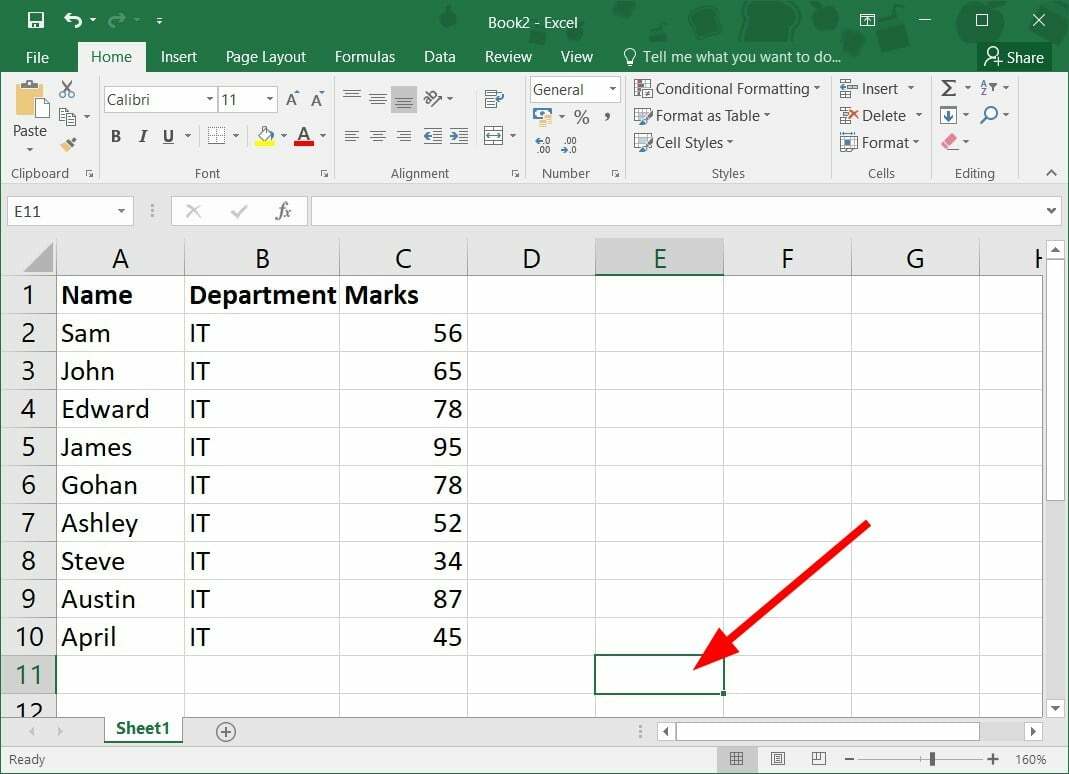
- Klõpsake nuppu valemiriba kõrval fx sümbol.
- Sisestage valemiribale allolev valem:
=STDEV(
- Lohistage ja valige näidisandmetes lahtrite vahemik. Näiteks meie puhul muutuks
=STDEV(C2:C10
- Sulgege valemi sulg:
=STDEV(C2:C10)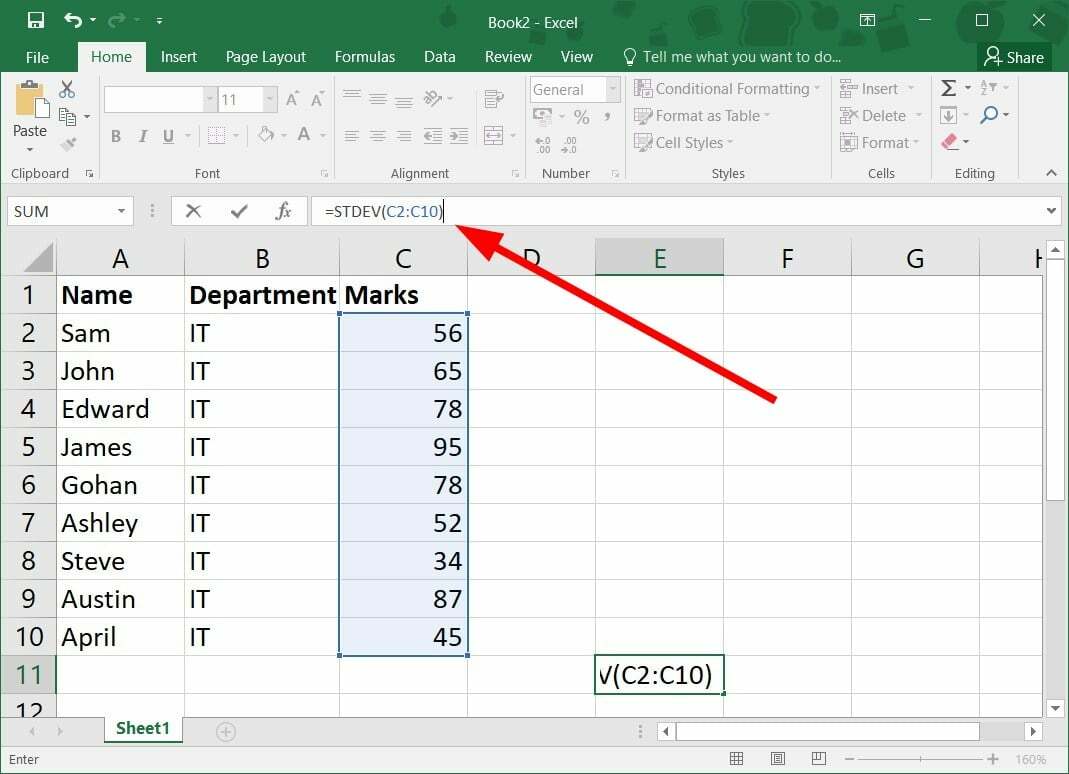
- Lisama / sümbolile STDEV valem.
=STDEV(C2:C10)/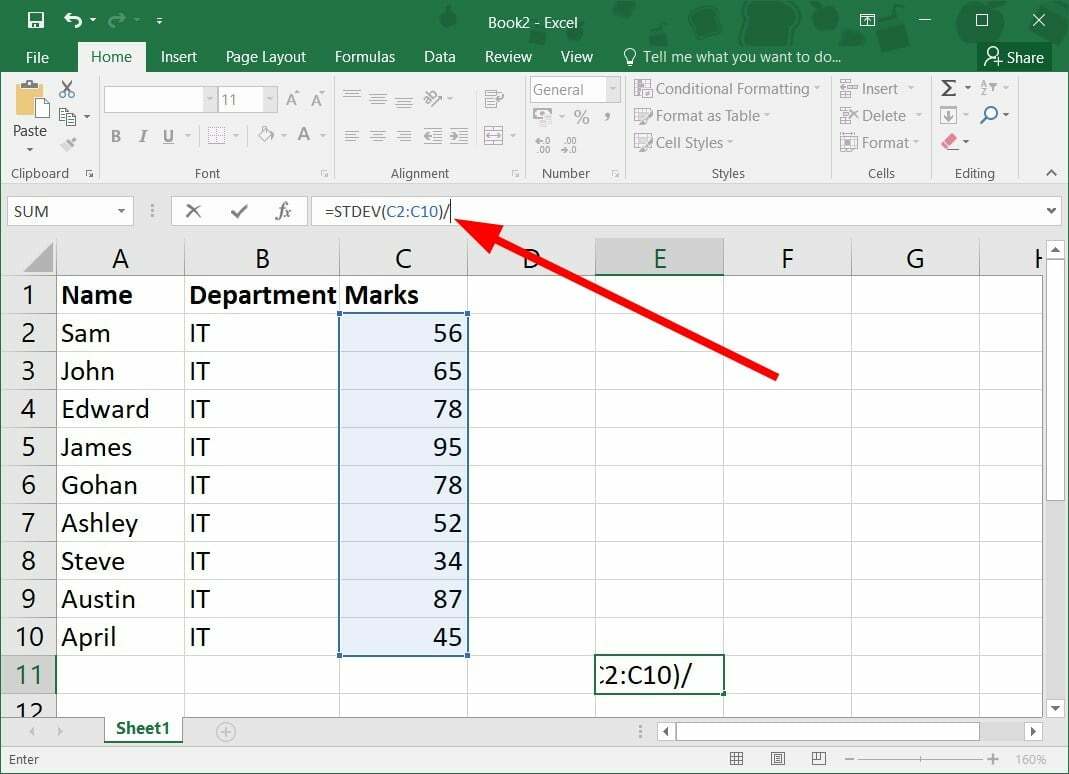
- Rakenda SQRT valem STDEV valem.
=STDEV(C2:C10)/SQRT(
- Kasuta COUNT funktsiooniga STDEV valem.
=STDEV(C2:C10)/SQRT(COUNT( - Lohistage näidisandmete osaks olevate lahtrite vahemik. Sulgege SQRT sulg:
=STDEV(C2:C10)/SQRT(COUNT(C2:C10))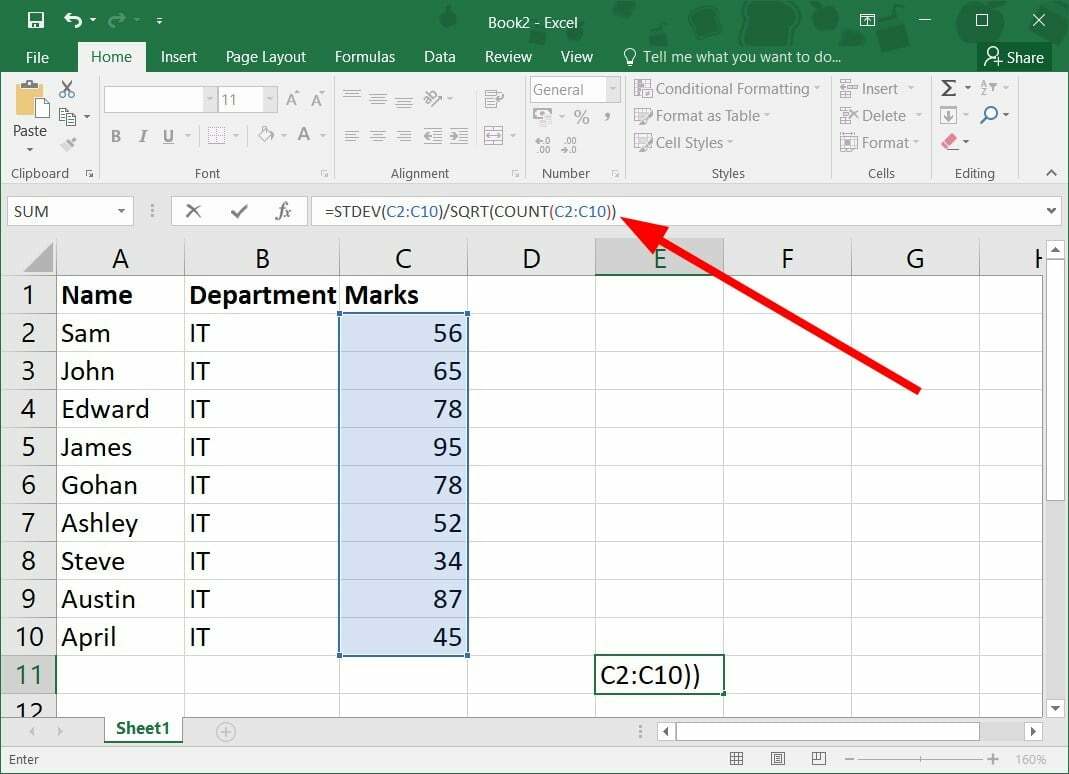
- Vajutage Sisenema standardvea saamiseks.
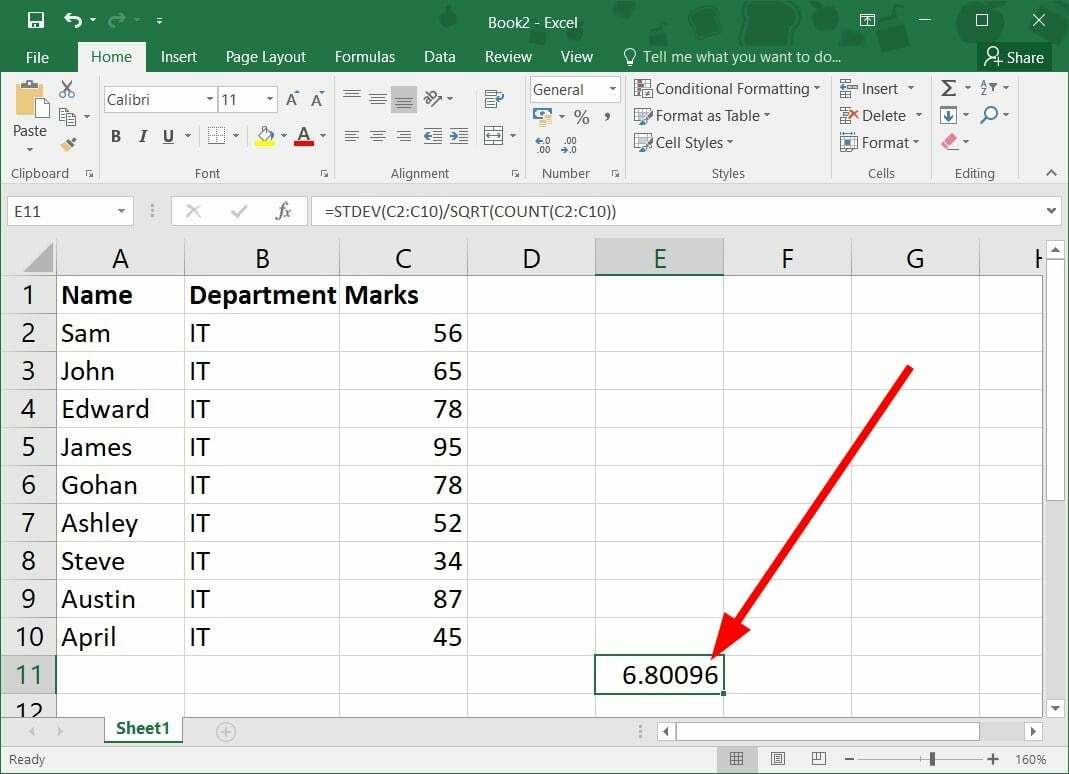
Eksperdi nõuanne:
SPONSEERITUD
Mõnda arvutiprobleemi on raske lahendada, eriti kui tegemist on rikutud hoidlate või puuduvate Windowsi failidega. Kui teil on probleeme vea parandamisega, võib teie süsteem olla osaliselt katki.
Soovitame installida Restoro – tööriista, mis skannib teie masina ja tuvastab vea.
Kliki siia allalaadimiseks ja parandamise alustamiseks.
See on kiireim viis standardvea arvutamiseks Exceli valemis, seega proovige seda kindlasti.
- Parandus: Exceli aktsiaandmete tüüpi ei kuvata
- Salvestamisel tuvastati vigu [Exceli parandusjuhend]
- Excel ei keri sujuvalt: parandage see viie lihtsa sammuga
- Avage oma töövihik.
- Kliki Fail ja valige Valikud vasakpoolsest paneelist.
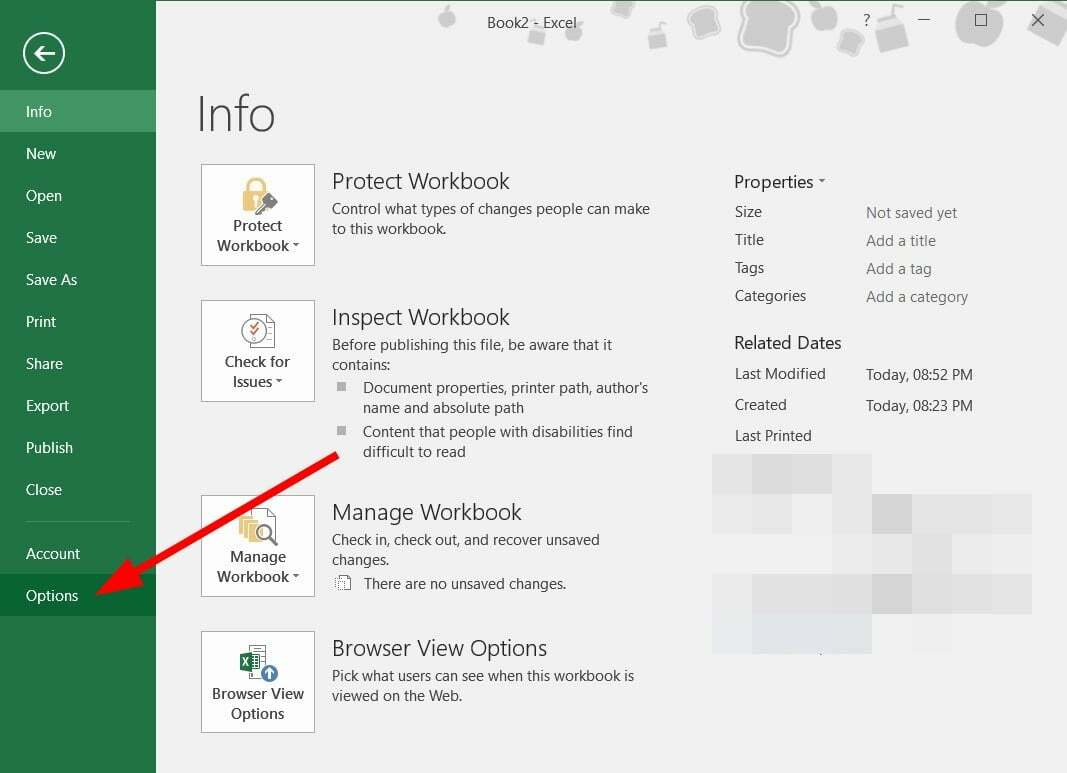
- Valige Lisandmoodulid aastal Valikud aken.
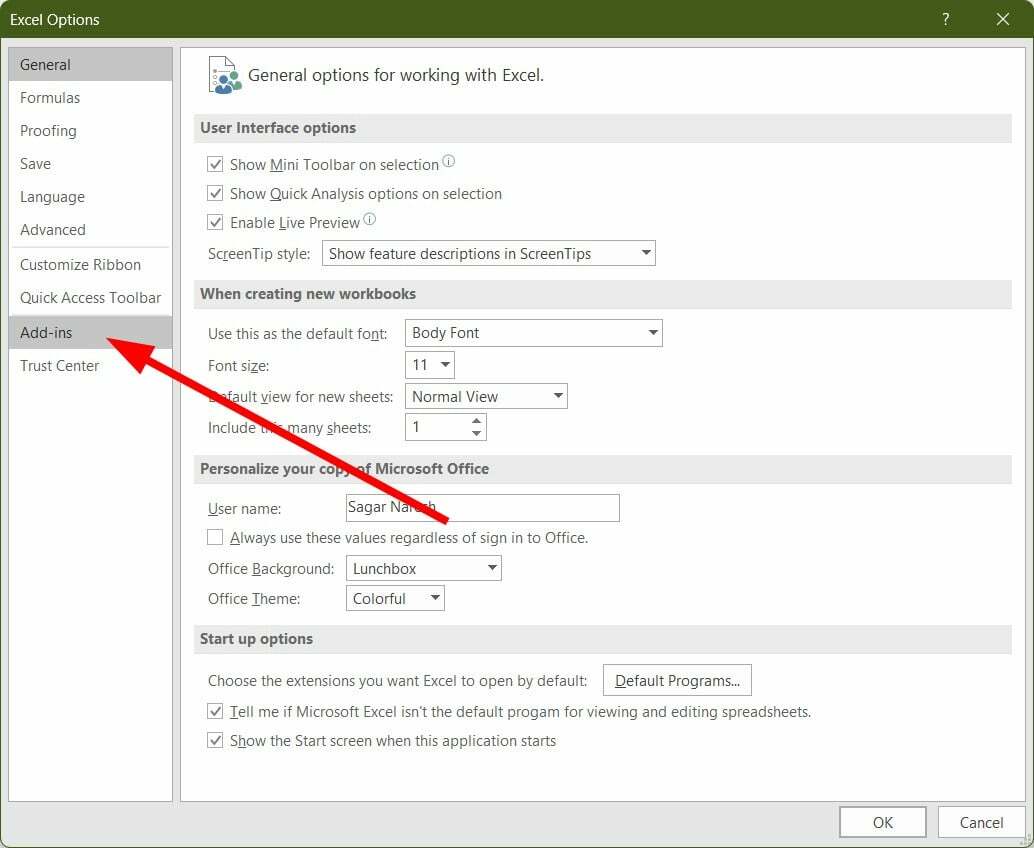
- Valige AnalüüsitööriistPaK.
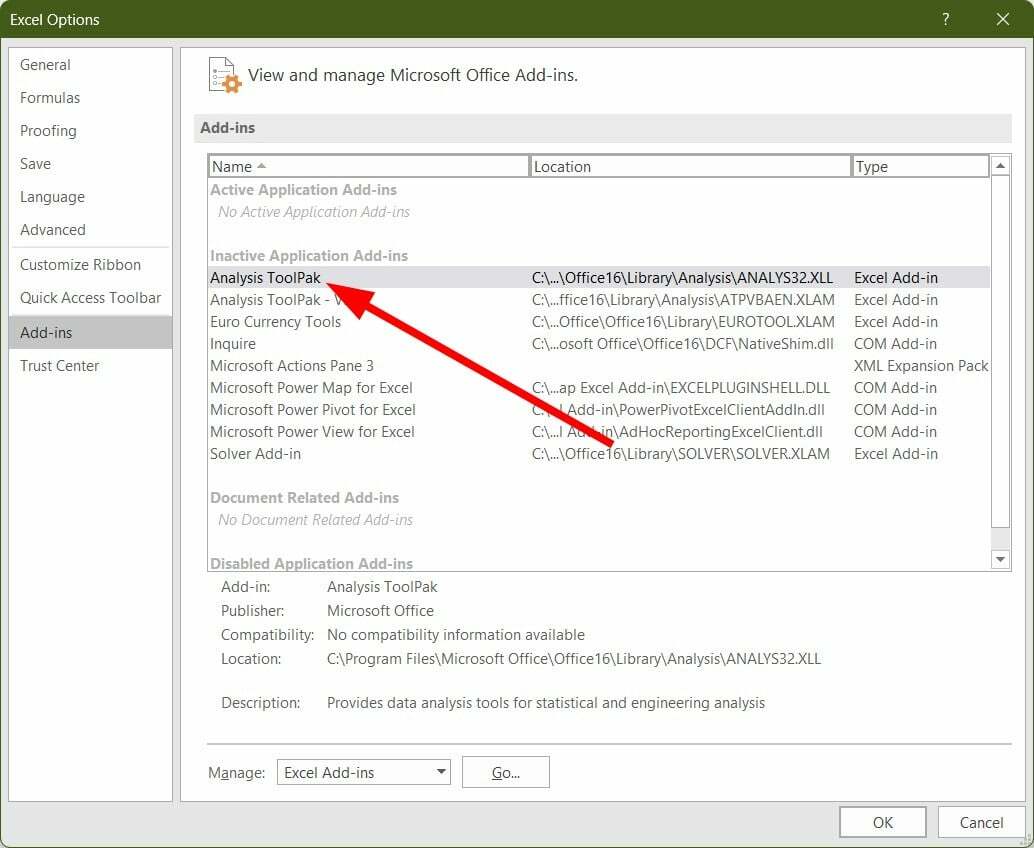
- Klõpsake nuppu Mine nuppu allosas.
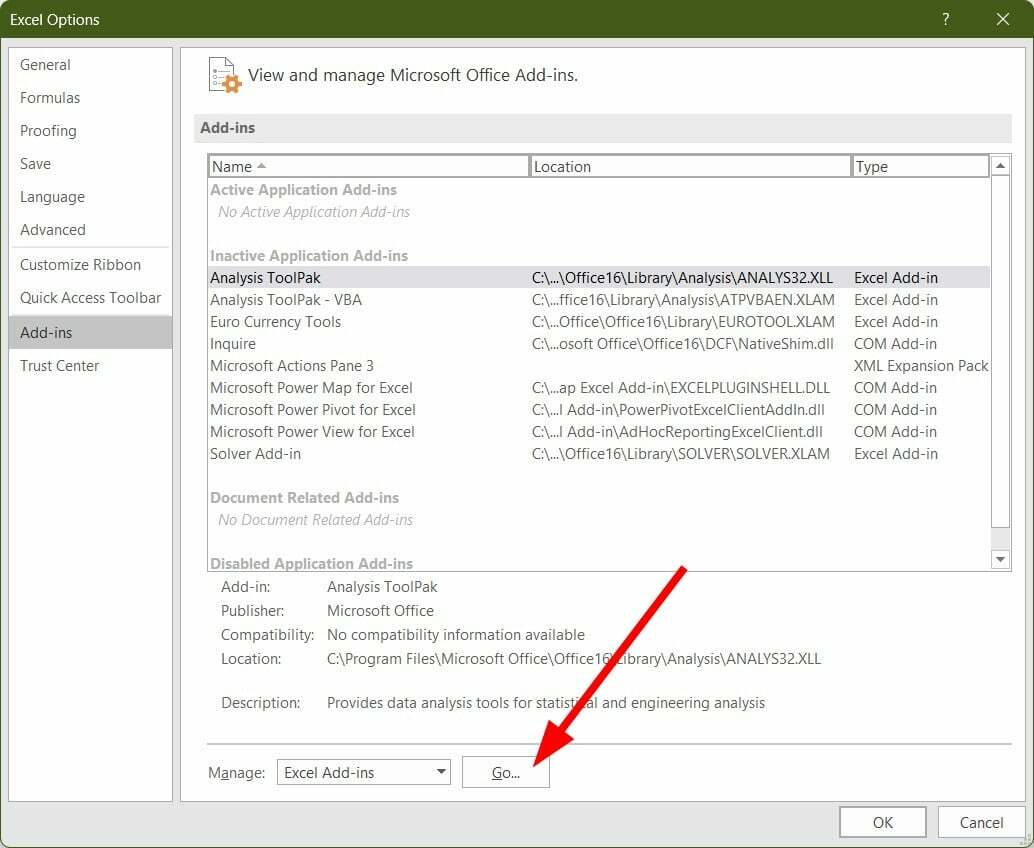
- Märkige ruut Analüüsi tööriistapakett ja tabas Okei.
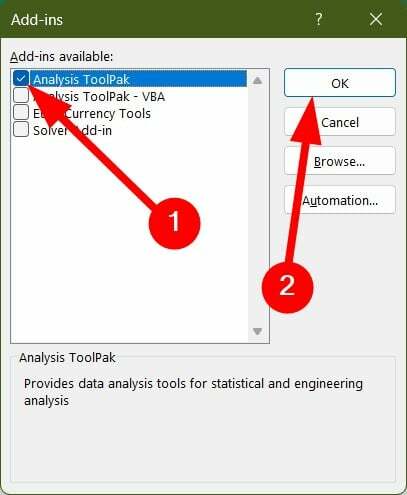
- Klõpsake nuppu Andmed sakk.

- The Andmeanalüüsi tööriistapakett lisatakse teie Exceli tööriistaribale.

- Klõpsake nuppu Andmete analüüs nuppu.
- Valige Kirjeldav statistika ja klõpsake Okei.

- Valige oma proovist lahtrite vahemik.
- Kui teie andmetel on veerupäised, valige Sildid esimeses reas valik.
- Under Väljundi valikud, valige Uus tööleht et saada tulemus samasse töövihikusse uuele töölehel, või valige Uus töövihik et saada tulemus värskesse töövihikusse.

- Kontrolli Kokkuvõtlik statistika valikut, seejärel klõpsake Okei.

- Saate tulemuse ja näete Tavaline viga.

Selles juhendis kirjeldame seda, kuidas saate MS Excelis standardvea kiiresti arvutada.
Kui teil on probleeme MS Exceli avamisel või käivitamisel siis soovitame teil tutvuda meie spetsiaalse juhendiga selle kiireks lahendamiseks.
Võite vaadata ka meie juhendit, mis aitab teil probleemi lahendada kui Exceli tööriistariba puudub. Meil on ka juhend, mida saate vaadata ja õppida, kuidas saate avage mitu Exceli faili korraga.
Kui soovite õppida, kuidas saate importida andmed PDF-ist MS Excelisse siis saate vaadata meie spetsiaalset juhendit selle kohta. Kasutajatele, kellel on probleeme MS Exceli lahtrite sisestamisega, saavad nad tutvuda meie juhendiga, kus on loetletud mõned kõige tõhusamad lahendused probleemi lahendamiseks.
Andke meile allolevates kommentaarides teada, millist kahest ülaltoodud lahendusest kasutate Exceli standardvea arvutamiseks.
Kas teil on endiselt probleeme? Parandage need selle tööriistaga:
SPONSEERITUD
Kui ülaltoodud nõuanded ei ole teie probleemi lahendanud, võib teie arvutis esineda sügavamaid Windowsi probleeme. Me soovitame laadige alla see arvutiparandustööriist (hinnatud saidil TrustPilot.com suurepäraseks), et neid hõlpsalt lahendada. Pärast installimist klõpsake lihtsalt nuppu Alusta skannimist nuppu ja seejärel vajutada Parandage kõik.

